今回の学び →夜スマホはブルーライト対策で睡眠への影響を最小限に!
この記事をスマホ・PC・タブレットでご覧のみなさん、「ブルーライト」ってどのくらい気にしていますか?
最近、スマホやPCの画面から出る「ブルーライト」について話題に出ることが多くなっています。「目によくない」であったり、一番よく耳にするのが「寝る前に見ると睡眠の妨げになる」と言うものです。
私もスマホが無二の相棒になっている現在、スマホ画面とは切っても切れない関係になってます。
寝る前はなるべく見ないように気をつけているのですが、それでも突然思いついたことをスマホメモに記録したり、ブログの手直しをしたり、米国株の取引をしたり…と、どうしても夜間に見てしまうことがあります。
ですが、生産性の高い生活をしていくにあたっては、睡眠の質向上と言うのも必須事項になりますから、対策は避けて通れません。ライフハック好きとしてはなんとか手段を見つけたいところ。
そこで今回はスマホやPCのブルーライト対策について書いていきたいと思います。
夜どうしてもスマホやPCを扱う必要がある方、睡眠の質を少しでもあげたい方には非常に有益な内容だと思います。
それではいってみましょう!
「ブルーライト」とは ➔ 体のリズムを壊すデメリット
ブルーライトは可視光の中でも非常に波長の短い青色の光を指します。自然光にも含まれるものですが、スマホやPCの画面等から直接目に届きますし、エネルギーも強くて目に有害とも言われています。
自然光にも含まれる、という点がミソで、体はブルーライトを浴びることで「いまはお昼だ」と判断しているようです。つまり夜間にこれを浴びてしまうと、体が「昼間である」と誤認してしまい、リズムを崩してしまうというのが最大のデメリットです。
ブルーライトへの対策 〜PCメガネと画面設定
ブルーライトが有害、という話が広まるにつれて、その対策も随分と広がりを見せています。
まずはPCメガネ。
ブルーライトを物理的にカットしてくれるという方法です。JINSの「JINS PC」で一気にメジャーになりました。レンズに若干ですが色がついていて、ブルーライトを反射したり、吸収したりすることで、目にブルーライトが届かないようにしてくれるものです。
今はレンズの部分だけ付け外しできるようなタイプもあるようですから、夕方以降PCやスマホを扱うことが多い方にはこういったタイプもお勧めしたいところです。
デメリットとしては、特にブルーライトのカット率が高いものになるとかなりレンズに色が入っていますので、普段使いするには、ちょっと違和感がある人も多いと思います。
そのまま外を歩くと周りから見てもそれとわかるくらいの違和感があるかもしれません。サングラスを普段かけられている人はそれほど気にならないかもしれませんけれどもね…
カットの割合はそれほど高くないものの、外から見て違和感のないもの=ほぼ透明なレンズに見えるものもあります(私はそういうタイプのメガネを普段遣いで使っています)。眼鏡販売店のホームページや、店頭で相談してみるといいと思います。
そもそも画面自体で対策してみよう
次の対策ですが、画面からそもそもブルーライトがあまり出ないような設定にしてしまう、という手があります。
私はiPhoneを使っているのですが、その機能のことを「Night Shift」という名前で呼んでいます。この機能は、最近ではMac PCやiPadを始めとしたApple製品にはすべてついていますし、アンドロイド端末、ウィンドウズPCでも同じような機能が「ナイトモード」という名前で装備されています。
例えばiPhoneであれば、画面の明るさ調整をする所にNight Shiftの設定があります。このモードを適用する時間や強度の設定ができます。私は色味を「一番暖かい」のほうに寄せ、丸一日このモードを適用する鉄壁の設定にしています(笑)
「一番暖かい」設定ですと画面全体がちょっとオレンジがかった感じになります。「暖かい」というのはいわゆる「色温度」のことですね。オレンジや黄色っぽい色を「暖色系」、青や紫っぽい色を「寒色系」と呼ぶことがありますが、そのことですね。
設定を極端にすると、映画やドラマなどの動画を見るときに特に違和感を感じる方もいらっしゃると思いますが、これは正直「慣れ」です。私はもうずっとこのモードでやっていますので、完全に慣れてしまいました(笑)
皆さんにはいちど試してみてほしいのですが、Night Shiftにしてしばらく画面を見た後、通常のモードに戻してみてください。
どうですか? すごくまぶしくないですか?
私はこれを体感して、戻せなくなってしまいました。以前に比べて長い時間見ても目の奥が痛くなったりというのが少なくなったこともあって、ずっとそのモードを使い続けることにして今に至ります。
もしこういった機能が付いていないPCや、なんらかの理由でこの機能が使えないPCなどもあると思います。私が会社で使っているPCはなぜかこの機能にロックがかかっているんですよね。。。
そういった場合には画面の色味を調整する機能を使って同じようなことができますので、「青色」を低く設定してみてください。私の会社PCもこの方法で暖色系の画面にして、快適に利用しています。
まとめ 〜ブルーライトカットでQOLを上げる!
まだまだ本当に悪影響があるのか、というのが解明されていない部分も多いようですが、私自身はスマホを通常の設定にするとちょっとまぶしすぎてしまいます。ブルーライトカットした画面の方がストレスなく、リラックスできる感じです。
長時間仕事で使う方にはぜひお勧めしたいです。
ただ先ほども書いた通り、色味がずいぶん変わってしまいますので、デザインのお仕事などをされている方など、色のチェックが必要な方には大きな影響が出てしまうかもしれませんのでご注意ください。
これで皆さんがPCやスマホを使うときのQOLが上がる方が多いと思います。是非試してみてくださいね。
それではまたお会いしましょう!


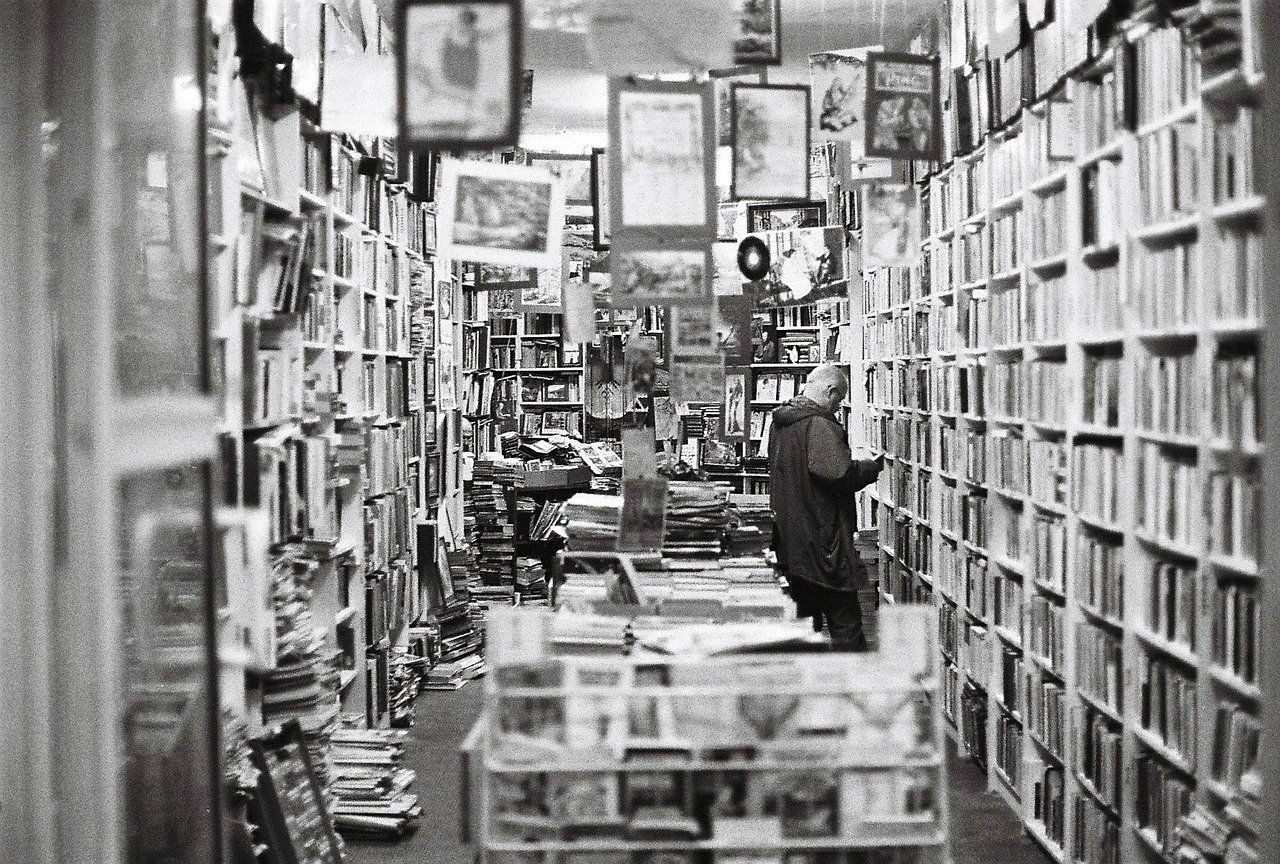
コメント